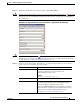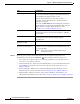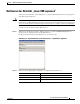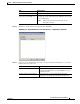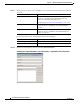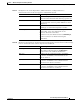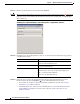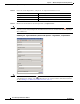Manual
6-22
Cisco TEO-Adapterhandbuch für VMware
OL-24933-02
Kapitel 6 VMware-Konfigurationsverwaltung Activities
Definieren der Aktivität „Neue VM erstellen“
Schritt 5 Geben Sie ggf. die entsprechenden Informationen auf den folgenden Registerkarten ein,
und
klicken Sie dann auf das Tool Speichern , um die Aktivitätsdefinition zu speichern.
• Ziel – Geben Sie das Ziel an, auf dem die Aktivität ausgeführt werden soll. Siehe Schritt 4
in Definieren einer VMware-Aktivität.
• Anmeldeinformationen – Geben Sie den Laufzeitbenutzer an, dessen Anmeldeinformationen
zur
Ausführung der Aktivität verwendet werden soll. Siehe Schritt 5 in Definieren einer
VMware-Aktivität.
• Wissensdatenbank – Wählen Sie den gewünschten Knowledge Base-Artikel aus, der der
Aktivität
zugeordnet werden soll. Siehe Schritt 6 in Definieren einer VMware-Aktivität.
• Ergebnishandler – Klicken Sie auf die entsprechende Schaltfläche, um festzulegen, wie
Aktivitätsfehler gehandhabt werden sollen. Siehe
Schritt 7 in Definieren einer VMware-Aktivität.
Ressourcenpool Inventarpfad des Zielressourcenpools für das virtuelle System.
Bei den in diesem Feld eingegebenen Informationen muss die
Groß- und Kleinschreibung beachtet werden.
Wenn Sie den Standardressourcenpool für den Server
verwenden, wird der aktuelle Pool des virtuellen Systems
als
Zielpool verwendet.
Klicken Sie auf Durchsuchen, um das Dialogfeld „Verwaltetes
Objekt auswählen“ zu öffnen und ein bestimmtes Ziel nach dem
entsprechenden verwalteten Objekt abzufragen. Siehe
Auswählen eines verwalteten Objekts, Seite 5-6.
Datenspeicher Inventarpfad des Speicherorts für die Dateien des virtuellen
Systems, beispielsweise eine physische Festplatte, ein RAID
oder ein SAN.
Gastbetriebssystem Wählen Sie aus der Dropdown-Liste das entsprechende
Betriebssystem aus, das auf dem virtuellen System
ausgeführt
wird.
Größe des virtuellen
Datenträgers (GB)
Speicherplatz, der dem virtuellen Datenträger zugewiesen wird.
Zeitüberschreitung wenn nicht
abgeschlossen innerhalb von
Aktivieren Sie das Kontrollkästchen, und geben Sie dann den
Zeitraum ein, den die Aktivität bis zum Abschluss warten soll,
bevor sie fehlschlägt.
Hinweis Klicken Sie auf den Zeiteinheit-Link, um den
Zeitraum zu ändern.
Feld Beschreibung